iPhoneのカメラってほんと性能が良いよな~。
ボクは商品撮りに画像をアップロードするとき、たまにiPhoneで撮った画像を使うんだけど、宝石やこだわり部分など、「これ、寄った絵(え)が欲しいな~」なんて場面がよくあるんです。

あなたはもう知ってると思うけど、そんなときはiPhoneで接写がキレイに撮れる撮影設定をして撮れば、簡単にiPhoneでマクロ撮影が出来ますよね。
でも、ボクは欲張りなんです。
iPhoneでね、もっともっと寄れる接写の撮影方法がないものか、考えてみたんだ。
そして、実験してみたら、iPhone接写設定よりさらにすごい接写撮影方法がありました!
ホント、このiPhoneでの接写設定と、あるアイテムをコラボしたら、とんでもない顕微鏡で覗いたレベルの接写撮影ができます!
まさに、マクロの世界だよ。
通常のiPhoneの接写撮影設定で撮った画像では物足りないというあなたには、試して欲しい方法だな。
一応、おさらいとして、まずは、iPhoneだけで出来る接写の撮影方法を紹介します。
スポンサーリンク
iPhoneだけでできる接写撮影の方法
HDRモードにする
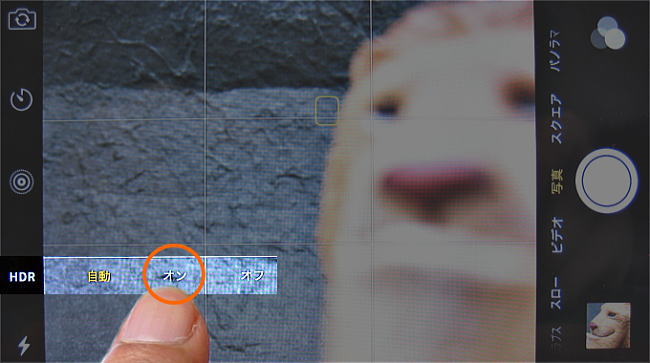
ハイダイナミックレンジの略で、
HDRとは、3段階の異なる露出(明るさ)の写真の良い部分を、1枚の写真に合成する機能です。
HDRをタップすると、「自動」「オン」「オフ」が表示されますので、オンを選択します。
フラッシュ機能をオフにする
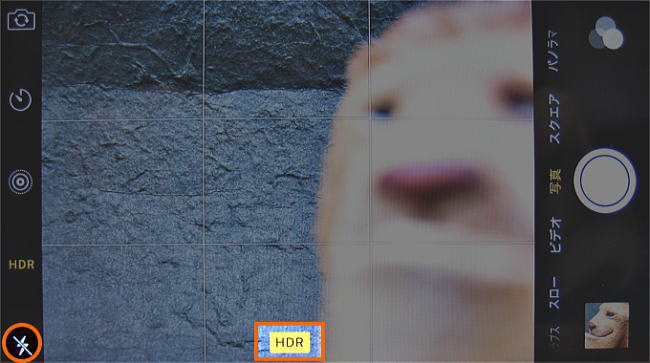
HDRをオンにすると、自動的にフラッシュ機能がオフになります。
そして、画面下に「HDR」と表示されます。
自動露出とオートフォーカス機能をロックする
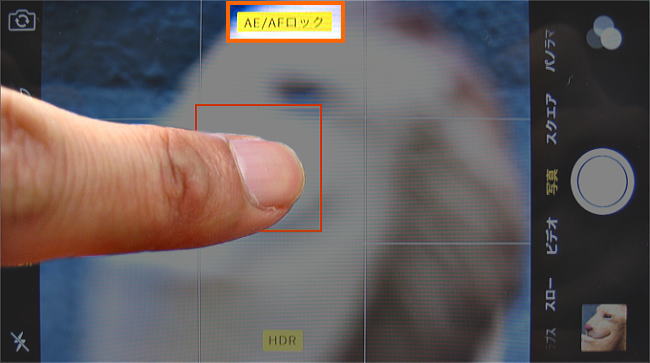
| 自動露出(AE=Auto Exposure)とは | 被写体や背景の明るさに合わせて、明るさがちょうど良くなるように自動で調節してくれる機能です。 |
|---|---|
| オートフォーカス機能(AF= Auto Focus)とは | 自動でピントを合わせてくれる機能です。 |
この2つの機能をロックしちゃいます。
接写したいところまでiPhoneを近づけたら、露出とピントを合わせたい画面のところを長押しします。
(被写体はボケていますが気にしません)
画面上に”AE/AFロック”が表示されたら、ロック完了です。
もう一度タップすると、ロックが解除されます。
ズームする
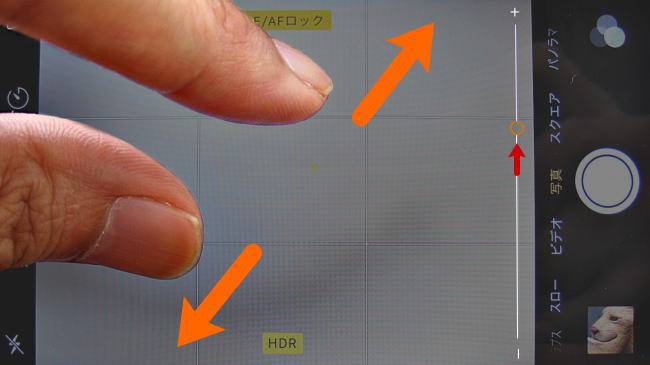
ピンチアウト(二本指で外側に向かって動かす動作)をして、カメラをMAXまでズームにします。
(まだ被写体はボケていますが気にしませんよ)
ピントを合わせる
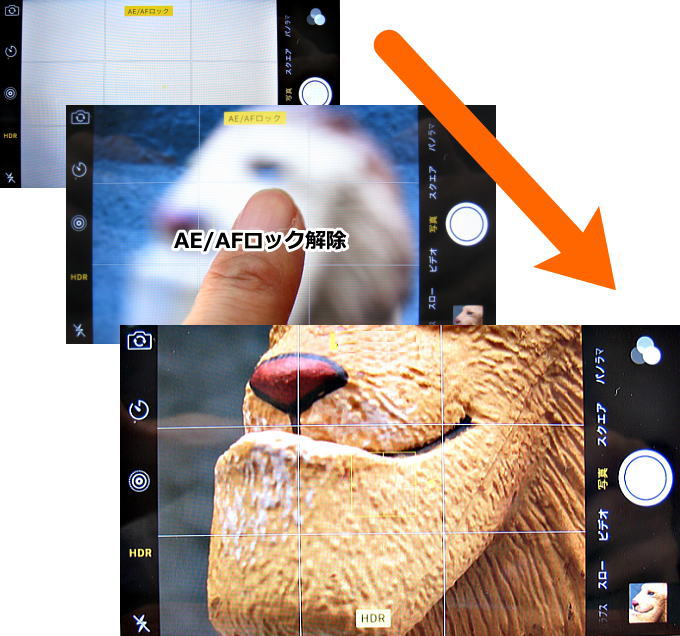
あとは、iPhone自体を被写体から少し遠ざけたところで、画面をタップして、AE/AFロックを解除します。
そしてさらに、少しずつ遠ざていくと、ぴたっとピントが合うところがあります。
これが、iPhoneだけで出来る接写の撮影方法です。
さて、ここからさらにマクロの世界に突入していきますよ。
iPhoneと接写レンズでマクロの世界へ

左の画像は、iPhoneをなにも設定しないで撮った画像です。
もう寄りの限界を越えて、ライオンの頭がボケていますね。
右の画像が、iPhoneに接写設定をして撮った画像です。
このぐらいの接写が限界です。
そして、これが・・・ド~~ン!!

iPhoneと接写レンズを使ったマクロ撮影です。
ライオンの鼻のどアップ!
iPhoneの接写設定した画像を切り取ったわけじゃありませんからね。
この画像を撮るには、こいつを使います。

セルカ棒に続く、話題の商品「セルカレンズ」です。

こんな感じにiPhoneのレンズ部分に、クリップ式のレンズを付けて撮ります。
レンズには、接写レンズのほかに、広角レンズや魚眼レンズ、望遠レンズまで出ています。
セルカレンズも安いものから高価なものまで、いろいろと出ているので選ぶのに迷ってしまいます。
そこでセルカレンズ選びのチェックポイントを紹介しておきますね。
セルカレンズ選びのチェックポイント
①レンズがガラス製であること。
プラスチック製などは、レンズに歪みがあったりします。
②セルカ棒の代わりとしても使いたいというなら、
0.4倍以下の倍率の広角レンズがいい。
ボクのは残念ながら0.67倍のほう。ちょっぴりケラレが出ます・・・
③いろいろと遊びたいなら、広角・マクロ・魚眼の3in1タイプかな。
インスタグラムやブログなどの投稿など面白い画像が撮れて使い方の幅が広がりますよ。
さて、本題に戻りますが、このセルカレンズを付けてiPhoneの接写ができる設定方法を使って撮影するだけで、どアップのマクロ撮影が出来てしまいます。

ボクのように商品の撮影用以外にもこんな風にSNSに画像をアップする時など、
いろいろな視点から写真が撮れるので、文章だけでなく絵からもあなたの感性や感じ方をより伝えることができますよ。





